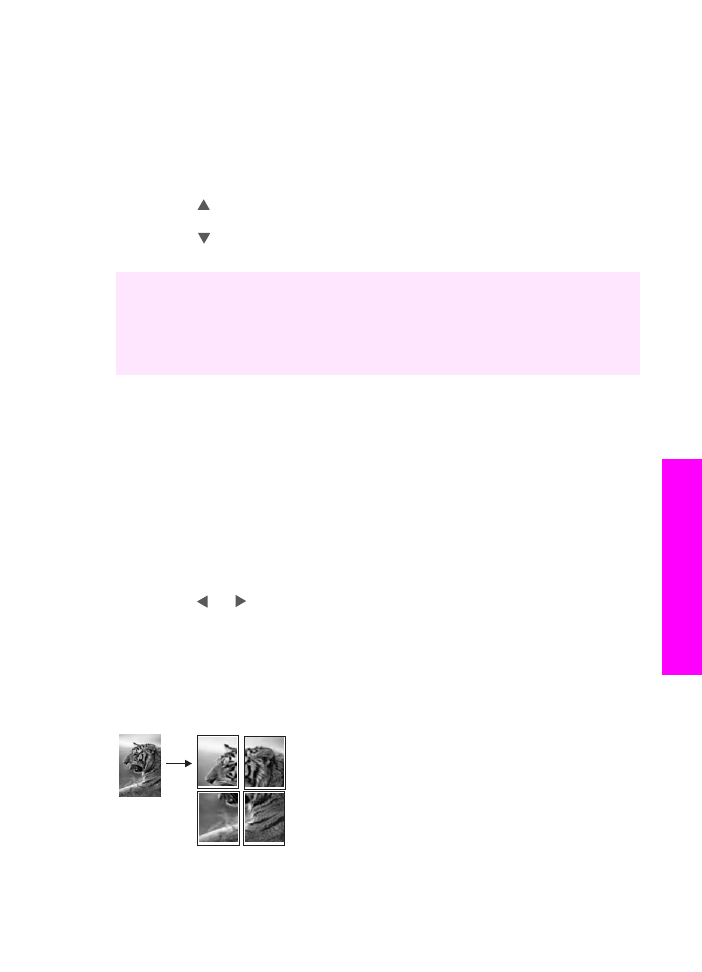
Tworzenie plakatu
Funkcja
Plakat
służy do tworzenia powiększonej kopii oryginału w częściach i
późniejszego złożenia ich w plakat.
1
Przed wydrukiem upewnij się, że do podajnika wejściowego załadowano papier.
Podręcznik użytkownika
71
Korzystanie
z
funkcji
kopiowania
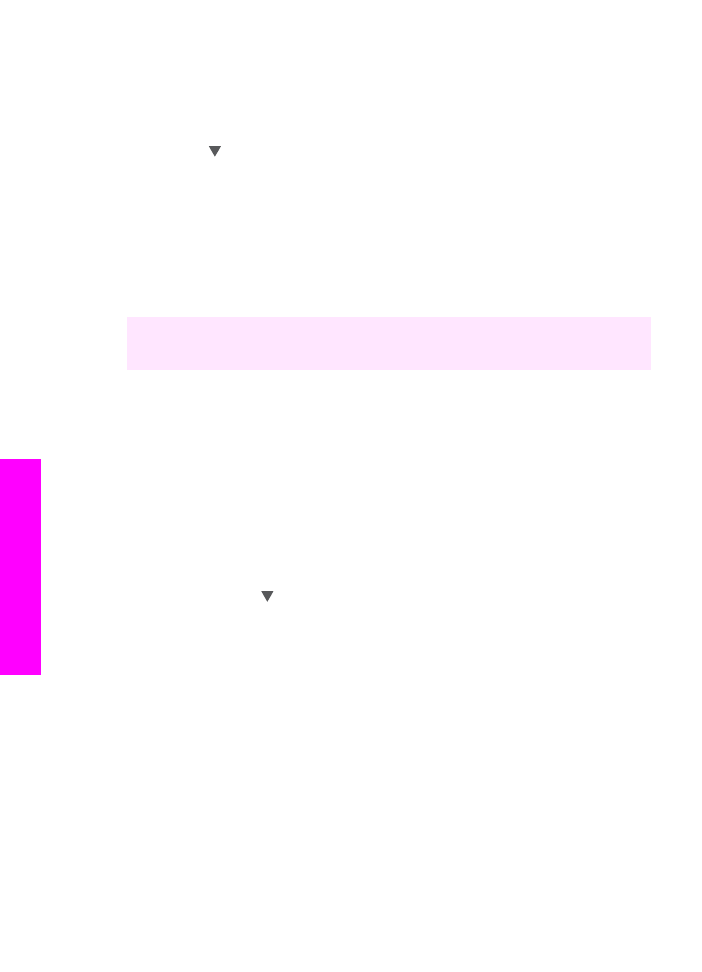
2
Umieść oryginał w prawym dolnym rogu szyby, stroną do zeskanowania do dołu.
Jeżeli tworzysz kopię zdjęcia, umieść je na szybie tak, aby jego dłuższa krawędź
leżała równolegle do dolnej krawędzi szyby.
3
Naciśnij
Pomniejsz/Powiększ
a następnie naciśnij
0
.
Spowoduje to wyświetlenie menu
Pomniejsz/Powiększ
i wybranie opcji
Plakat
.
4
Naciśnij , aby wybrać szerokość strony plakatu, a następnie naciśnij
OK
.
Domyślnie plakat ma dwie strony szerokości.
5
Naciśnij przycisk
Start, Kopiowanie, Mono
lub
Start, Kopiowanie, Kolor
.
Po wybraniu szerokości strony plakatu, urządzenie HP all-in-one ustawia jej
długość automatycznie, aby zachować proporcje oryginału.
Wskazówka
Jeśli oryginału nie można powiększyć do wybranego rozmiaru,
ponieważ przekracza on maksymalną wartość powiększenia,
wyświetlany jest komunikat o błędzie z informacją o zmniejszeniu
szerokości. Wybierz mniejszy rozmiar plakatu i ponów kopiowanie.
Oprogramowanie HP Image Zone dostarczone wraz z urządzeniem HP all-in-one
zapewnia jeszcze więcej możliwości kreatywnej edycji zdjęć. Aby uzyskać więcej
informacji, skorzystaj z pomocy ekranowej HP Image Zone.